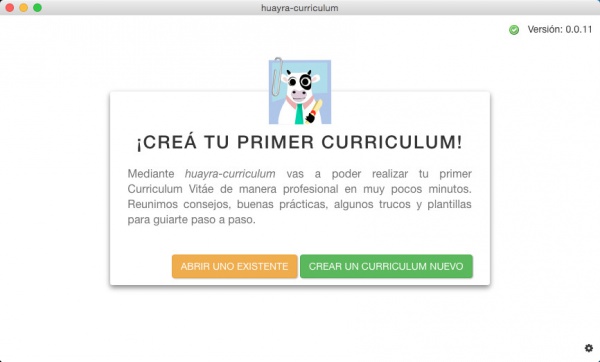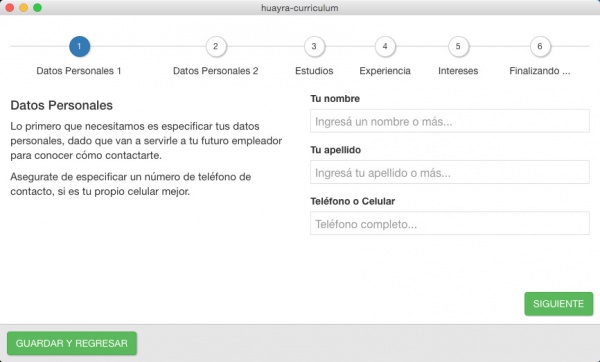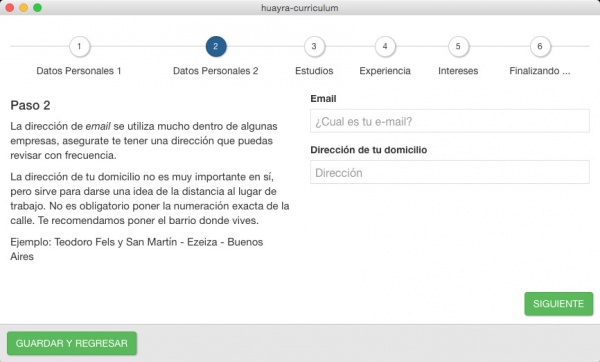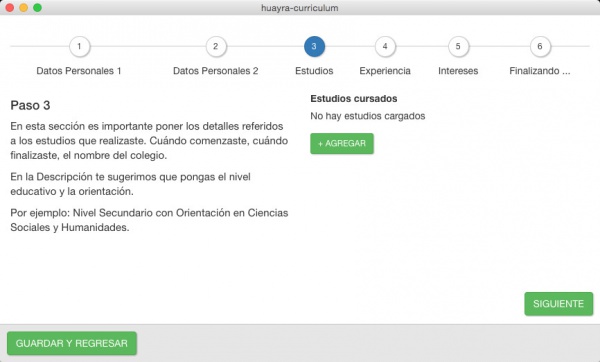Diferencia entre revisiones de «Huayra CV»
| Línea 13: | Línea 13: | ||
También podemos abrir la aplicación con [[Synapse]]. | También podemos abrir la aplicación con [[Synapse]]. | ||
| − | [[Image: CV1.jpg|600px]] | + | [[Image: CV1.jpg|600px|thumb|centre]] |
Una vez aquí elegimos hacemos clic en la opción '''Crear un currículum nuevo'''. | Una vez aquí elegimos hacemos clic en la opción '''Crear un currículum nuevo'''. | ||
| Línea 23: | Línea 23: | ||
;Primer Paso | ;Primer Paso | ||
: '''Datos Personales''' | : '''Datos Personales''' | ||
| − | : [[Image: CV2.jpg|600px]] | + | : Aquí completaremos nuestro nombre, apellido y un teléfono de contacto. |
| + | : [[Image: CV2.jpg|600px|thumb|centre]] | ||
| + | |||
| + | ;Segundo Paso | ||
| + | : '''Datos Personales 2''' | ||
| + | : En esta sección completaremos nuestro correo electrónico y domicilio. | ||
| + | : [[Image: CV3.jpg|600px|thumb|centre]] | ||
| + | |||
| + | |||
| + | ;Tercer Paso | ||
| + | :'''Estudios''' | ||
| + | : Este apartado es para que detallemos la información referente a nuestra educación. Hacemos clic en el botón '''Agregar''' y se abrirá una nueva ventana para que carguemos la fecha de inicio y de finalización de nuestros estudios, una descripción en la que pondremos el [[http://portal.educacion.gov.ar/sistema/la-estructura-del-sistema-educativo/los-niveles/|nivel educativo]] correspondiente y el nombre de nuestra escuela. | ||
| + | : [[Image: CV4.jpg|600px|thumb|centre]] | ||
Revisión del 13:36 5 mar 2015
Desde el equipo de Huayra pensamos que era fundamental desarrollar una aplicación que acompañara a los jóvenes en los primeros pasos del mundo laboral.
Contar con un currículum vitae es una condición necesaria para poder acceder a cualquier trabajo. En él se detallan algunos datos personales, los estudios realizados, la experiencia laboral, los intereses, entre otras cosas.
Es por eso que hemos incluido en Huayra 3.0 la aplicación Huayra CV.
La misma es muy sencilla de usar, y dará como resultado un documento de texto que podrá ser editado las veces que sean necesarias.
Aquí te mostramos cómo utilizar esta aplicación siguiendo.
Para abrir la aplicación tenemos que ir al Menú Huayra, seleccionar la opción Huayra y allí encontraremos Huayra Currículum.
También podemos abrir la aplicación con Synapse.
Una vez aquí elegimos hacemos clic en la opción Crear un currículum nuevo.
- Primer Paso
- Datos Personales
- Aquí completaremos nuestro nombre, apellido y un teléfono de contacto.
- Segundo Paso
- Datos Personales 2
- En esta sección completaremos nuestro correo electrónico y domicilio.
- Tercer Paso
- Estudios
- Este apartado es para que detallemos la información referente a nuestra educación. Hacemos clic en el botón Agregar y se abrirá una nueva ventana para que carguemos la fecha de inicio y de finalización de nuestros estudios, una descripción en la que pondremos el [educativo] correspondiente y el nombre de nuestra escuela.